Gabungkan File MP3 Anda Menggunakan Aplikasi Paling Direkomendasikan Ini
Pernahkah Anda mengalami kesal saat memainkan musik favorit Anda karena tidak sesuai dengan urutan yang Anda inginkan? Tenang saja karena akan selalu ada solusi untuk masalah Anda. Karena Anda hanya dapat menggunakan penggabungan MP3 untuk mengkompilasi trek yang paling Anda sukai menjadi satu!
Anda mungkin ingin tahu aplikasi apa yang akan Anda unduh untuk menggabungkan file MP3 Anda, jadi tanpa basa-basi lagi, mari kita tinjau yang terbaik Penggabung MP3 beserta prosedurnya di bawah ini.

- Bagian 1. Apa Kelebihan dan Kekurangan MP3
- Bagian 2. Penggabungan 4 MP3 Teratas untuk Semua Perangkat
- Bagian 3. Bagan Perbandingan
- Bagian 4. FAQ tentang Penggabungan MP3
Sebelum menulis, cara kami menguji perangkat lunak untuk postingan:
Penafian: Semua konten di situs web kami ditulis oleh manusia di tim editorial kami. Sebelum menulis, kami melakukan penelitian mendalam tentang topik tersebut. Kemudian, kami memerlukan waktu 1-2 hari untuk memilih dan menguji alat. Kami menguji perangkat lunak mulai dari persyaratan perangkat dan sistem, fungsi, pengalaman penggunaan, dll. Untuk membuat pengujian kami lebih komprehensif, kami juga melihat situs ulasan, seperti G2, Trustpilot, dll., untuk mengumpulkan pengalaman pengguna nyata sebagai referensi.
Bagian 1. Apa Kelebihan dan Kekurangan MP3
MP3 adalah salah satu format file yang paling dikenal dalam mengompresi audio dan sedang populer hingga hari ini. Kami tidak dapat menyalahkan pengguna karena menggunakan format ini karena kemampuannya untuk kompatibel di sebagian besar perangkat. Dalam bab ini, kita akan membahas kelebihan dan kekurangan format file MP3.
Keuntungan dari format MP3 adalah menawarkan ukuran file yang kecil. Terlepas dari jumlah lagu di perangkat Anda, file MP3 tidak memakan banyak ruang. Hal baik lainnya tentang format ini adalah dapat dengan mudah dibagikan di semua jenis perangkat apakah itu Mac, Windows, atau perangkat seluler. Juga kompresi format MP3 tidak tetap yang membuat pengguna dengan bebas mengompres file Anda ke ukuran yang Anda butuhkan. Apa yang membuatnya lebih nyaman adalah, Anda tidak perlu menjadi ahli sebelum Anda dapat menavigasi pemutar MP3.
Beberapa kelemahan yang dimiliki pemutar MP3 adalah kualitas audio yang rendah. Kemampuannya yang memiliki ukuran file yang kecil menyebabkan beberapa data file tersebut terhapus. Itu sebabnya kualitasnya dikompromikan. Dan hal lain tentang pemutar MP3 adalah rentan terhadap virus.
Bagian 2. Penggabungan MP3 Teratas
Dalam bab ini, kami akan membantu Anda menyusun lagu favorit Anda dengan bantuan aplikasi penggabung MP3 ini. Anda tidak perlu meluangkan waktu untuk memutar trek yang paling Anda sukai satu per satu hanya karena tidak ada dalam daftar yang Anda inginkan. Seperti pada bagian ini, kami akan membagikan 4 penggabungan MP3 teratas yang kompatibel di Windows, Mac, dan perangkat seluler. Simak daftar datanya di bawah ini.
1. Vidmore Video Converter
Jika Anda mencari aplikasi penggabungan MP3 yang akan membantu Anda mengompilasi file, Pengonversi Video Vidmore adalah pilihan yang bagus. Aplikasi ini berlaku di Mac dan Windows yang membuatnya lebih nyaman karena kompatibilitasnya pada perangkat yang berbeda. Jika Anda adalah seseorang yang tidak terbiasa dengan penggabung MP3, jangan khawatir lagi karena aplikasi ini menawarkan antarmuka yang ramah pengguna, itulah sebabnya Anda tidak akan kesulitan menavigasi alat-alatnya.
Vidmore Video Converter juga memungkinkan Anda untuk menggabungkan beberapa file MP3 dan mengonversinya hanya dalam hitungan detik! Menakjubkan bukan? Dan yang lebih menakjubkan dari aplikasi ini adalah Anda dapat memotong lagu yang Anda inginkan dan menggabungkannya sesuai keinginan Anda. Dan untuk akhirnya membunuh rasa ingin tahu di benak Anda, berikut adalah langkah sederhana tentang cara menggabungkan file MP3 Anda semua dalam satu file. Simak info panduannya di bawah ini.
Langkah 1: Unduh Penggabungan MP3
Untuk memulainya, unduh dan instal Vidmore Video Converter di sistem Anda dengan mengklik tombol Unduh yang ditunjukkan di bawah ini. Setelah itu, luncurkan di perangkat Anda.
Langkah 2: Tambahkan File MP3 Anda
Setelah program berjalan, lanjutkan dengan menambahkan file yang ingin Anda gabungkan dengan mengklik tombol Tambah berkas di bagian kiri atas antarmuka alat atau cukup klik Plus tanda tangan di tengah untuk menambahkan file Anda dengan cepat.
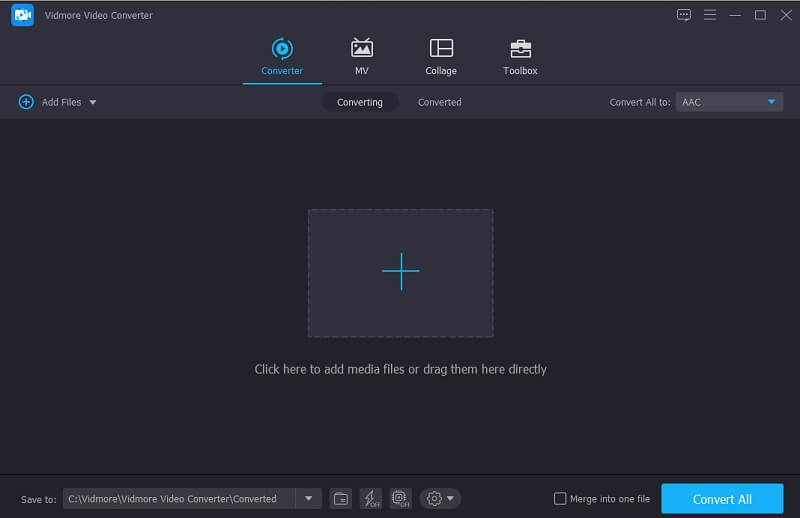
Langkah 3: Gabungkan File MP3 Anda
Setelah Anda menambahkan trek yang paling Anda sukai, yang harus Anda lakukan adalah memeriksa Gabungkan menjadi satu file kotak untuk mengkompilasi file MP3 Anda.
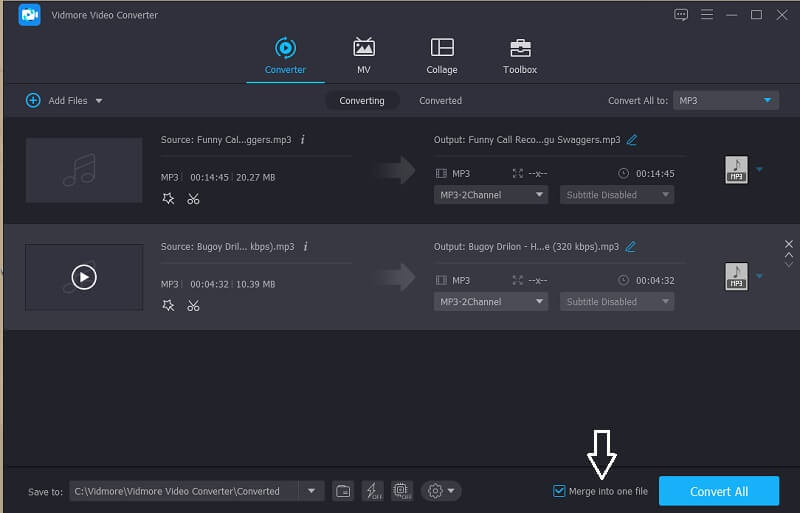
Langkah 4: Konversi File MP3 yang Digabung
Untuk berhasil menggabungkan file Anda, klik Konversi Semua tombol di bagian kanan bawah antarmuka utama alat. Kemudian tunggu beberapa saat untuk output mp3.
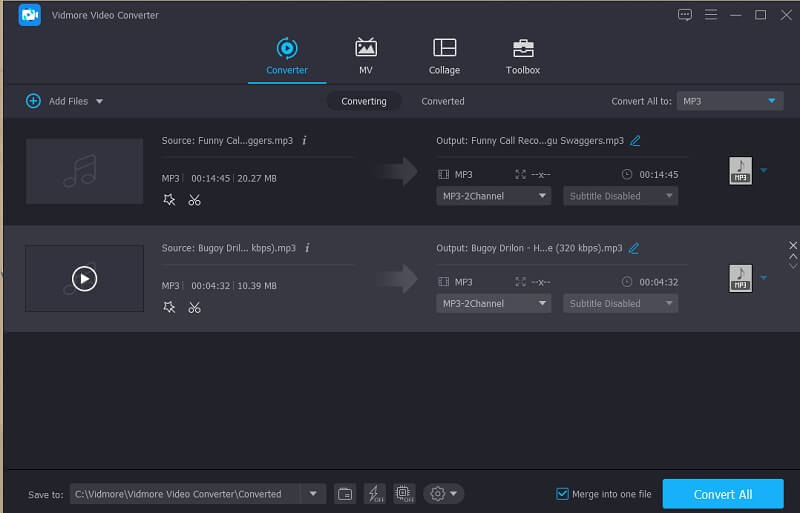
2. Keberanian
Aplikasi lain yang sedang digunakan oleh banyak orang adalah Audacity. Faktanya, ini adalah salah satu alat yang bagus untuk menggabungkan beberapa format file serta file MP3. Mengingat fakta bahwa itu tidak memiliki antarmuka yang ramah pengguna, itu bisa menjadi penghalang bagi beberapa pengguna. Itulah sebabnya untuk membantu Anda tentang cara menggabungkan file menggunakan Audacity, berikut adalah daftar proses langkah demi langkah pada informasi tertulis di bawah ini.
Langkah 1: Unduh dan instal Audacity di perangkat Anda. Buka aplikasinya lalu klik Mengajukan bagian dan pada sub-menu, tekan tombol Buka dan tambahkan file MP3 yang ingin Anda gabungkan.
Langkah 2: Setelah itu, klik Ctrl + A dan Ctrl + C untuk memilih dan menyalin salah satu file MP3. Lalu pergi ke jendela lain. Gerakkan mouse Anda dan klik dengan satu klik mouse tepat di mana Anda ingin menempatkan MP3 Anda. Lalu tekan Ctrl + V untuk menempelkan trek audio yang Anda salin.
LANGKAH 3: Setelah file digabungkan, klik panel File lalu pilih Ekspor submenu. Setelah Anda mengkliknya, opsi lain akan keluar, klik Ekspor sebagai MP3 lalu.
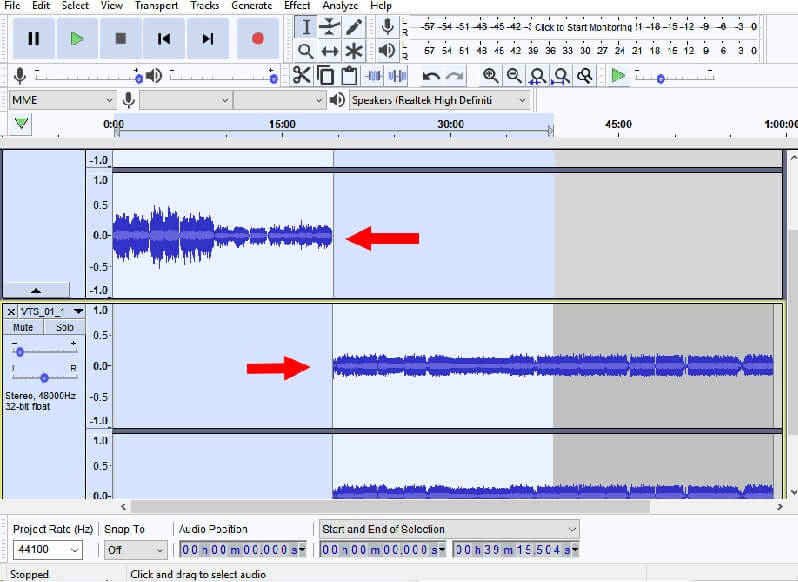
3. 123 Aplikasi: Penggabung Audio
Aplikasi Audio Joiner ini online pemotong MP3 dan tukang kayu. Oleh karena itu, ini sangat membantu terutama jika Anda menghemat ruang di perangkat Anda karena Anda tidak perlu menginstal aplikasi karena Anda dapat melakukannya secara online. Alat ini memungkinkan Anda untuk menggabungkan file Anda tanpa batas dan mendukung lebih dari 300 format file audio dan secara otomatis mengubahnya menjadi MP3 untuk pengoperasian yang lebih mudah. Dengan itu, bagaimana cara menggabungkan MP3 online? Berikut adalah panduan cepat di bawah ini.
Langkah 1: Di browser Anda, cari Audio Joiner lalu klik Tambahkan trek dan pilih file MP3 yang ingin Anda gabungkan.
Langkah 2: Setelah Anda menambahkan file yang ingin Anda gabungkan, Anda dapat memotong file yang tidak ingin Anda sertakan dalam menggabungkan file Anda dengan menggerakkan kursor kiri dan kanan klip.
LANGKAH 3: Setelah Anda memutuskan perubahan, klik tombol Ikuti tab di bagian bawah layar dan tunggu prosesnya.
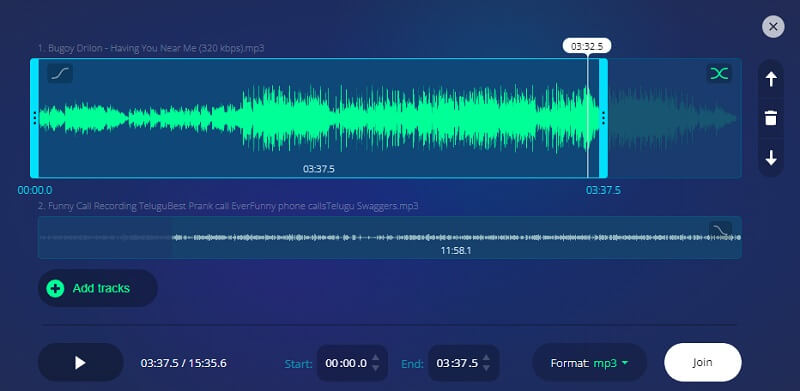
4. Pemotong MP3 dan Penggabungan Audio
Pemotong MP3 dan Penggabungan Audio adalah aplikasi yang ditujukan untuk perangkat seluler Anda. Ini adalah pilihan yang baik jika Anda tidak memiliki komputer yang penuh sesak. Ini memiliki antarmuka yang ramah pengguna yang membuatnya lebih mudah bagi pengguna untuk menggabungkan dan memangkas file MP3. Selain itu, ia juga mendukung berbagai format untuk dikonversi seperti AACA, 3GPP, OGG dan format lain untuk diedit. Dan untuk memberi Anda pemahaman yang lebih baik tentang cara kerja aplikasi canggih ini, berikut adalah informasi panduan di bawah ini.
Langkah 1: Unduh dan instal aplikasi di perangkat seluler Anda, lalu buka dan klik Penggabungan Audio pada daftar opsi. Setelah itu, pilih file MP3 yang ingin Anda gabungkan.
Langkah 2: Setelah menambahkan file MP3, klik Menggabungkan tab di bagian bawah layar lalu pilih Jenis File sebagai MP3 lalu Jenis Proses sebagai Ikuti. Klik Terus tab setelah.
LANGKAH 3: Setelah file MP3 digabungkan, klik tombol Terapkan & Simpan tombol untuk berhasil menyimpan file Anda.
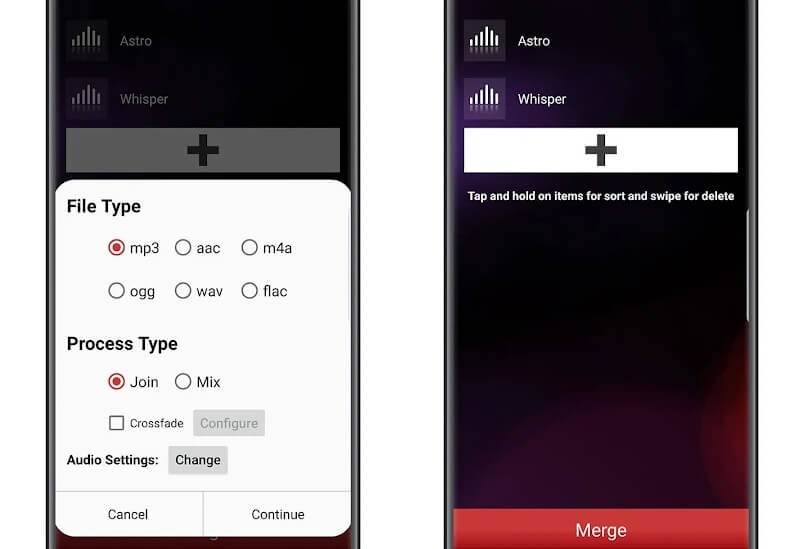
Bagian 3. Bagan Perbandingan
Bagan perbandingan ini adalah ilustrasi sederhana dari empat penggabungan MP3 serta persamaan dan perbedaannya sesuai dengan standar aplikasi penggabung MP3 yang diberikan.
- Fitur Utama
- Menawarkan Format Berbeda
- Konversi Mudah
- Mudah digunakan
- Fitur Pengeditan Kaya
| Pengonversi Video Vidmore | Keberanian | 123 Aplikasi: Penggabung Audio | Pemotong MP3 dan Penggabungan Audio |
Bagian 4. FAQ tentang Penggabungan MP3
1. Bisakah saya menggabungkan file MP3 di Vidmore meskipun ukuran filenya besar?
Pastinya ya! Hal yang baik tentang Vidmore adalah memungkinkan Anda untuk mengonversi banyak file tanpa batas.
2. Dapatkah saya mengekstrak audio dari video dan menjadikannya file MP3?
Ya, Anda bisa dengan cara mengubah format file menjadi MP3. Tetapi beberapa perangkat mungkin gagal mengenali file audio itu. Jadi, Anda bisa menggunakan Pengonversi Video Vidmore untuk mengekstrak audio dari video tanpa kehilangan apa pun.
3. Apakah mungkin membuat nada dering dengan file MP3?
Hal ini dimungkinkan dengan cara mengubah file MP3 Anda menjadi format M4R. Tetapi beberapa perangkat mungkin gagal mengenali file audio itu. Jadi, Anda bisa menggunakan Pengonversi Video Vidmore untuk mengekstrak audio dari video tanpa kehilangan apa pun.
Kesimpulan
Sekarang, Anda tidak perlu ingin memiliki file yang paling Anda sukai dalam bentuk urutan karena Anda dapat mengompilasinya melalui bantuan Penggabungan MP3 yang ditunjukkan di atas. Jangan ragu untuk memilih salah satu yang Anda sukai.
Audio & Video
-
Sunting MP3
-
Konversi MP3
-
Gabungkan Video


